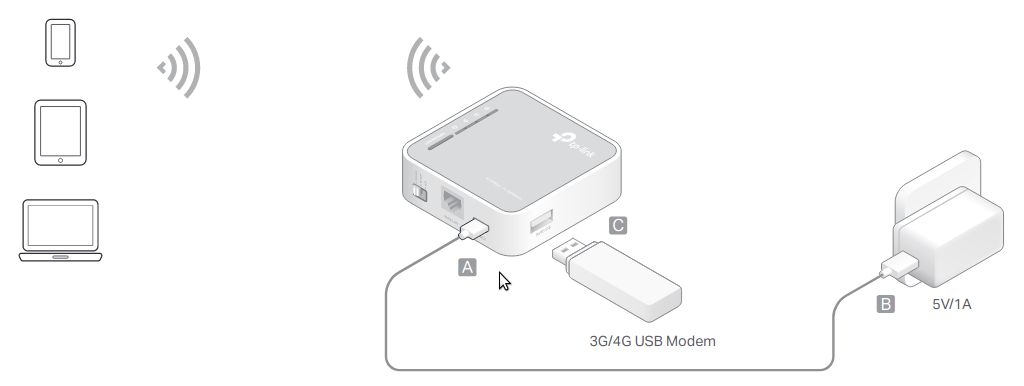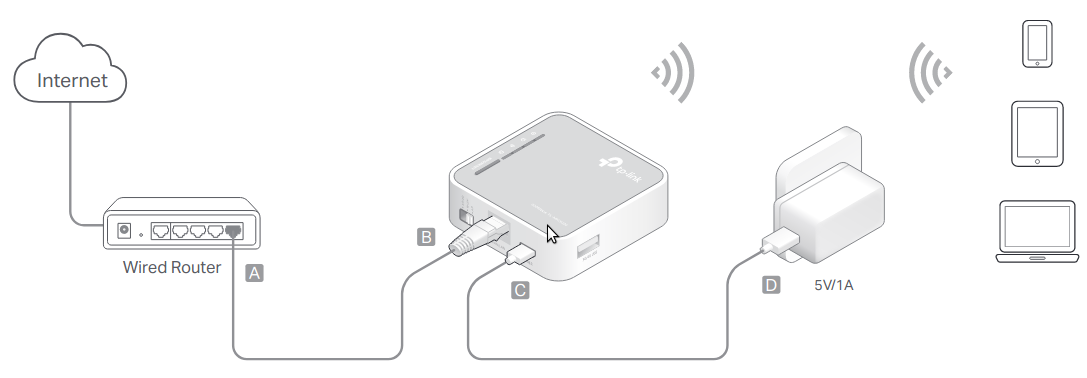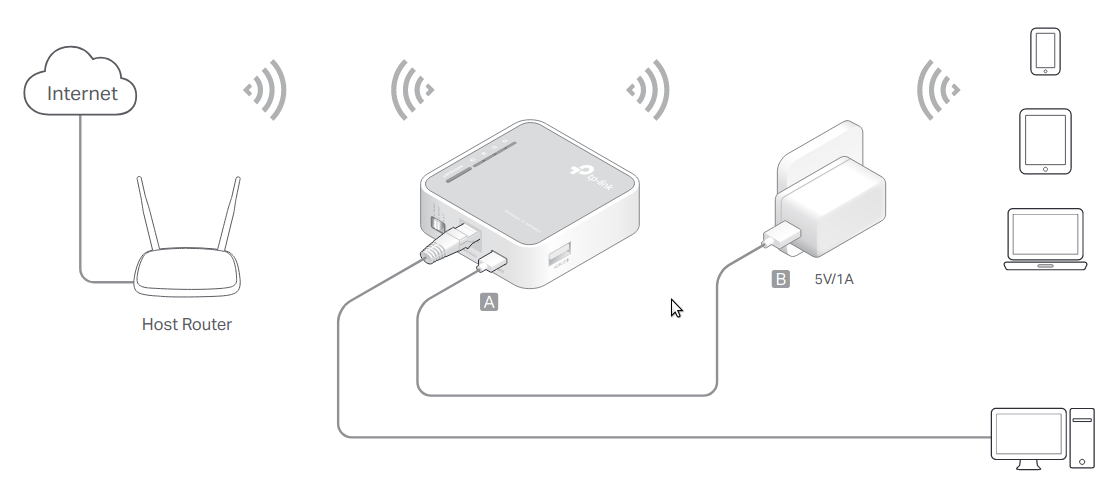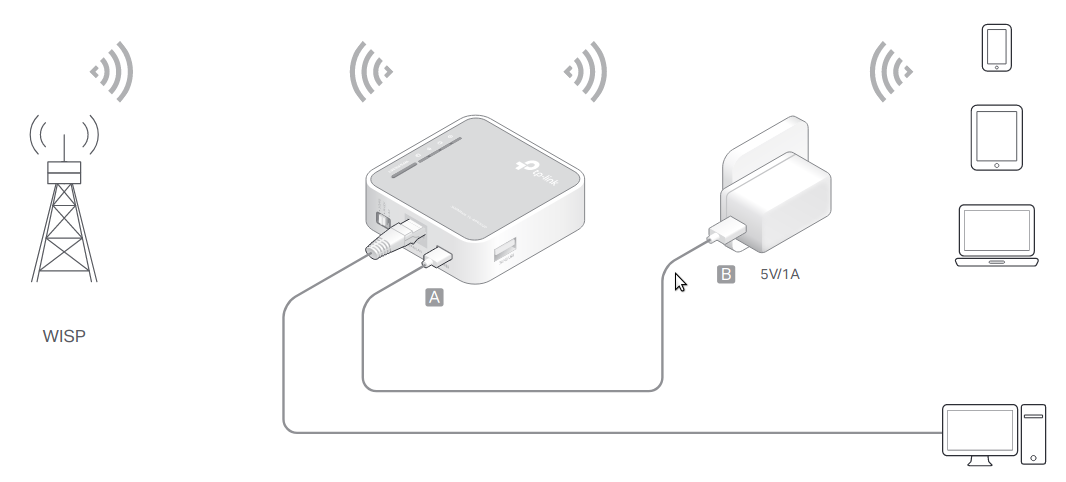Table des matières
Routeur TpLink TL-MR3020 : Guide d'installation rapide
Déterminer le mode de fonctionnement
Reportez-vous aux scénarios suivants pour déterminer un mode de fonctionnement approprié.
| Commutateur de mode | Mode de fonctionnement | Scénario |
|---|---|---|
| 3G/4G | Routeur 3G/4G | Je souhaite partager le réseau 3G/4G avec mes appareils locaux. |
| WISP | Routeur client WISP | Je souhaite avoir accès à Internet à partir d'un fournisseur de services Internet sans fil (WISP) et partager Internet avec des appareils locaux. |
| AP | Point d'accès | Je souhaite accéder à Internet sans fil, mais seul un réseau filaire est disponible. |
| Répéteur/Pont | Je souhaite étendre mon réseau sans fil existant et connecter un appareil filaire uniquement à Internet. |
Configuration du routeur
Routeur 3G/4G
-
Basculez le mode de fonctionnement sur 3G/4G et connectez le matériel selon le schéma ci-dessus.
-
Connectez votre appareil au routeur sans fil. Le SSID (nom du réseau sans fil) et le mot de passe se trouvent sur l'étiquette du routeur.
-
Saisissez http://tplinkwifi.net dans un navigateur Web et créez un mot de passe pour les futures connexions.
-
Accédez à Configuration rapide, sélectionnez votre fuseau horaire et cliquez sur Suivant. Sélectionnez Mode routeur 3G/4G et cliquez sur Suivant. Remarque : Pour plus de détails sur les autres modes, veuillez vous reporter au Guide de l'utilisateur sur www.tp-link.com.
-
Sélectionnez votre FAI mobile ou définissez-le manuellement si votre FAI n'est pas répertorié. Cliquez ensuite sur Suivant.
-
Personnalisez votre nom de réseau (SSID) et votre mot de passe ou conservez les valeurs par défaut, puis cliquez sur Suivant.
-
Cliquez sur Terminer pour appliquer la configuration.
Si vous avez modifié le SSID et le mot de passe par défaut, vous devez reconnecter vos appareils sans fil au nouveau réseau Wi-Fi.
Point d'accès
-
Basculez le mode de fonctionnement sur AP et connectez le matériel selon le schéma ci-dessus.
-
Connectez votre appareil au routeur sans fil. Le SSID (nom du réseau sans fil) et le mot de passe se trouvent sur l'étiquette du routeur.
-
Entrez http://tplinkwifi.net dans un navigateur Web et créez un mot de passe pour les futures connexions.
-
Sélectionnez votre fuseau horaire et cliquez sur Suivant.
-
Sélectionnez Mode point d'accès et cliquez sur Suivant.
-
Personnalisez votre nom de réseau (SSID) et votre mot de passe ou conservez ceux par défaut, puis cliquez sur Suivant.
-
Cliquez sur Terminer pour appliquer la configuration.
Si vous avez modifié le SSID et le mot de passe par défaut, vous devez reconnecter vos appareils sans fil au nouveau réseau Wi-Fi.
Répéteur/Pont
-
Basculez le mode de fonctionnement sur AP et connectez le matériel selon le schéma ci-dessus.
-
Connectez votre appareil au routeur sans fil ou via un câble Ethernet. Le SSID (nom du réseau sans fil) et le mot de passe se trouvent sur l'étiquette du routeur.
-
Entrez http://tplinkwifi.net dans un navigateur Web et créez un mot de passe pour les futures connexions.
-
Sélectionnez votre fuseau horaire et cliquez sur Suivant.
-
Sélectionnez Mode Répéteur/Pont et cliquez sur Suivant.
-
Cliquez sur Scan pour trouver le réseau que vous souhaitez étendre. Saisissez le mot de passe du réseau sans fil sélectionné s'il est crypté.
-
Personnalisez votre nom de réseau (SSID) et votre mot de passe ou conservez ceux par défaut, puis cliquez sur Suivant.
-
Cliquez sur Enregistrer pour appliquer la configuration.
-
Déplacez le routeur à mi-chemin entre votre routeur hôte et la zone morte Wi-Fi.
Si vous avez modifié le SSID et le mot de passe par défaut, vous devez reconnecter vos appareils sans fil au nouveau réseau Wi-Fi
Routeur client WISP
-
Basculez le mode de fonctionnement sur WISP et connectez le matériel selon le schéma ci-dessus.
-
Connectez votre appareil au routeur sans fil ou via un câble Ethernet. Le SSID (nom du réseau sans fil) et le mot de passe se trouvent sur l'étiquette du routeur.
-
Entrez http://tplinkwifi.net dans un navigateur Web et créez un mot de passe pour les futures connexions.
-
Sélectionnez votre fuseau horaire et cliquez sur Suivant.
-
Cliquez sur Scan pour trouver le réseau correspondant de votre WISP. Saisissez le mot de passe du réseau sans fil sélectionné s'il est crypté.
-
Sélectionnez le type de connexion Internet et entrez les paramètres correspondants. Cliquez ensuite sur Suivant.
-
Personnalisez votre nom de réseau (SSID) et votre mot de passe ou conservez ceux par défaut, puis cliquez sur Suivant.
-
Cliquez sur Terminer pour appliquer la configuration.
Si vous avez modifié le SSID et le mot de passe par défaut, vous devez reconnecter vos appareils sans fil au nouveau réseau Wi-Fi.
Informations sur le matériel
-
LED :
-
Ports et boutons :
| Port/Bouton | Description |
|---|---|
| Commutateur de mode | Ce commutateur détermine le mode de fonctionnement du routeur. |
| WAN/LAN | LAN: 3G/4G (3G/4G Router), WISP, Access Point Mode, Repeater/Bridge Mode. |
| WAN: 3G/4G (3G/4G Router Mode With Ewan Backup, Wireless Router Mode, Wireless Router Mode With 3G/4G Backup). | |
| Power | Port à connecter à l'adaptateur secteur. |
| WPS/RESET | Pour établir une connexion WPS, appuyez sur le bouton WPS de votre appareil, puis appuyez sur le bouton WPS/RESET de ce routeur. Pour réinitialiser le routeur, maintenez ce bouton enfoncé jusqu'à ce que tous les voyants s'allument, puis relâchez-le. |
| 3G/4G USB | Port pour brancher un modem USB 3G/4G. |
FAQ (Foire aux questions)
Reportez-vous à FAQ > Q3 pour réinitialiser le routeur, puis créez un mot de passe pour les futures connexions.
-
Si l'ordinateur est configuré sur une adresse IP statique ou fixe, modifiez les paramètres pour obtenir automatiquement une adresse IP.
-
Vérifiez que http://tplinkwifi.net est correctement saisi dans le navigateur Web. Vous pouvez également saisir http://192.168.1.1.
-
Essayez avec un autre navigateur Web.
-
Réinitialisez votre routeur à ses paramètres d'usine par défaut ( FAQ > Q3) et réessayez.
-
Désactivez puis activez la carte réseau en cours d'utilisation.
Avec le routeur sous tension, maintenez enfoncé le bouton WPS/RESET jusqu'à ce que tous les voyants s'allument, puis relâchez le bouton.
-
Insérez correctement une carte SIM/UIM adaptée dans le modem USB 3G/4G.
-
Branchez votre modem USB 3G/4G directement sur votre PC et désactivez la vérification du code PIN via l'utilitaire de modem.
-
Vérifiez que le modem USB 3G/4G fonctionne bien sur votre PC .
-
Consultez votre FAI pour le dernier numéro composé et l'APN (nom du point d'accès) et corrigez les informations prédéfinies manuellement.
-
Accédez à la page produit du TL-MR3020 sur www.tp-link.com, cliquez sur Support > Firmware et téléchargez le dernier firmware.
-
Connectez votre ordinateur au routeur via un câble Ethernet (recommandé) ou sans fil.
-
Connectez-vous à la page de gestion Web et accédez à Avancé (ou Paramètres) > Outils système > Mise à niveau du micrologiciel pour mettre à jour le routeur.
Visitez www.tp-link.com, accédez à Support > Liste de compatibilité et vérifiez si votre modem USB 3G/4G figure sur la liste de compatibilité 3G/4G. Si le dernier firmware ou fichier bin ne prend pas en charge votre modem, veuillez contacter notre support technique.